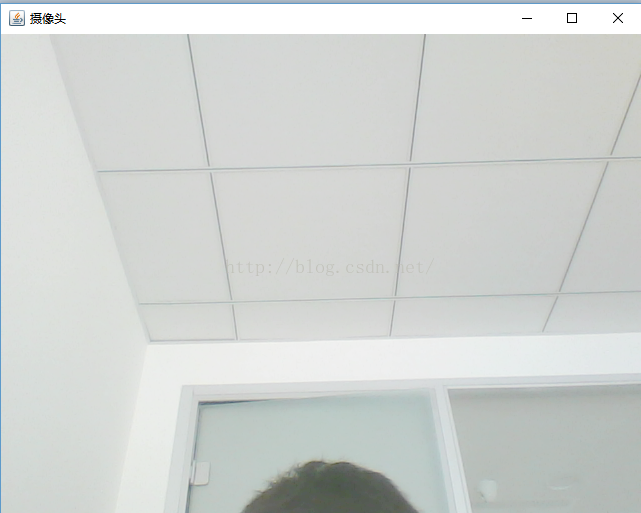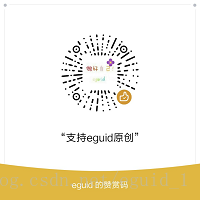javaCV系列文章:
javaCV开发详解之2:推流器实现,推本地摄像头视频到流媒体服务器以及摄像头录制视频功能实现(基于javaCV-FFMPEG、javaCV-openCV)
javaCV开发详解之3:收流器实现,录制流媒体服务器的rtsp/rtmp视频文件(基于javaCV-FFMPEG)
javaCV开发详解之4:转流器实现(也可作为本地收流器、推流器,新增添加图片及文字水印,视频图像帧保存),实现rtsp/rtmp/本地文件转发到rtmp流媒体服务器(基于javaCV-FFMPEG)
javaCV开发详解之5:录制音频(录制麦克风)到本地文件/流媒体服务器(基于javax.sound、javaCV-FFMPEG)
javaCV开发详解之6:本地音频(话筒设备)和视频(摄像头)抓取、混合并推送(录制)到服务器(本地)
javaCV开发详解之7:让音频转换更加简单,实现通用音频编码格式转换、重采样等音频参数的转换功能(以pcm16le编码的wav转mp3为例)
补充篇:
音视频编解码问题:javaCV如何快速进行音频预处理和解复用编解码(基于javaCV-FFMPEG)
音视频编解码问题:16/24/32位位音频byte[]转换为小端序short[],int[],以byte[]转short[]为例
javacpp-ffmpeg系列:
javacpp-FFmpeg系列之1:视频拉流解码成YUVJ420P,并保存为jpg图片
javacpp-FFmpeg系列之2:通用拉流解码器,支持视频拉流解码并转换为YUV、BGR24或RGB24等图像像素数据
javacpp-FFmpeg系列之3: 图像数据转换(BGR与BufferdImage互转,RGB与BufferdImage互转)
一、javaCV图像处理之1:实时视频添加文字水印并截取视频图像保存成图片,实现文字水印的字体、位置、大小、粗度、翻转、平滑等操作
二、javaCV图像处理之2:实时视频添加图片水印,实现不同大小图片叠加,图像透明度控制
三、javacv图像处理3:使用opencv原生方法遍历摄像头设备及调用(方便多摄像头遍历及调用,相比javacv更快的摄像头读取速度和效率,方便读取后的图像处理)
前言:javacv开发包是用于支持java多媒体开发的一套开发包,可以适用于本地多媒体(音视频)调用以及音视频,图片等文件后期操作(图片修改,音视频解码剪辑等等功能),这里只使用最简单的本地摄像头调用来演示一下javacv的基础功能
重要:
建议使用最新javaCV1.3版本,该版本已解决更早版本中已发现的大部分bug
javacv系列文章使用6个jar包:
javacv.jar,javacpp.jar,ffmpeg.jar,ffmpeg-系统平台.jar,opencv.jar,opencv-系统平台.jar。
其中ffmpeg-系统平台.jar,opencv-系统平台.jar中的系统平台根据开发环境或者测试部署环境自行更改为对应的jar包,比如windows7 64位系统替换为ffmpeg-x86-x64.jar
为什么要这样做:因为ffmpeg-系统平台.jar中存放的是c/c++本地so/dll库,而ffmpeg.jar就是使用javacpp封装的对应本地库java接口的实现,而javacpp就是基于jni的一个功能性封装包,方便实现jni,javacv.jar就是对9个视觉库进行了二次封装,但是实现的功能有限,所以建议新手先熟悉openCV和ffmpeg这两个C/C++库的API后再来看javaCV思路就会很清晰了。
须知:
javacv系列文章默认音视频处理使用ffmpeg,图像处理使用opencv,摄像头抓取使用opencv
javacv官方github维护地址:https://github.com/bytedeco/javacv
1、使用最新的javacv1.3.3
(注意:从其他地方下载的依赖包请积极开心的替换为官方jar包和博主提供jar包;如果使用其他jar包版本而导致出错,不要急着找博主问为啥会报错,先把jar包替换了再试试看)
(1)使用maven添加依赖
<dependency>
<groupId>org.bytedeco</groupId>
<artifactId>javacv-platform</artifactId>
<version>1.3.3</version>
</dependency>(2)使用gradle添加依赖
dependencies {
compile group: 'org.bytedeco', name: 'javacv-platform', version: '1.3.3'
}(3)使用本地jar包方式
官方最新javaCV1.3.3版本下载(全量包,文件名:
javacv-platform-1.3.3-bin.zip
,大小:212M):http://download.csdn.net/download/eguid_1/10146035
javaCV1.3版本下载:
1、javacv1.3核心包:http://download.csdn.net/detail/eguid_1/9716960(包含javacv.jar,javacpp.jar和javacv-platform.jar)
2、javacv1.3-opencv包集合:http://download.csdn.net/detail/eguid_1/9716965
3、javacv1.3-ffmpeg包集合:http://download.csdn.net/detail/eguid_1/9719323
javaCV1.3所有jar包集合:http://download.csdn.net/detail/eguid_1/9719343
javaCV1.2所有jar包集合在这里下载:http://download.csdn.net/album/detail/3171
以下部分为javacv1.2版本,不再建议下载
基础依赖包:javacv.jar;javacpp.jar(必须是1.2以上版本)
jar包使用须知:
windows x64平台用到的opencv依赖:opencv.jar;oepncv-windows-x86_64.jar(其他平台替换为对应的jar包即可)。
补充:
1、如果是苹果mac系统,把oepncv-windows-x86_64.jar替换成这个包opencv-macosx-x86_64.jar
2、linux平台替换成这个包:opencv-linux-x86_64.jar
3、安卓平台替换成opencv-android-arm.jar 或者opencv-android-x86.jar
maven和gradle方式如果想要减小依赖包大小,则需要手动进行排除不需要的平台依赖即可
2、为什么不需要安装opencv?
从javacv0.8开始,已经不需要本地安装opencv,直接通过引用opencv对应的系统平台的引用包即可。
(比如oepncv-windows-x86_64.jar就是典型的64位windows环境依赖包)
3、java通过javacv获取windows的摄像头视频
最终调用的摄像头实时视频图像界面:
预览本机摄像头视频图像的简单实现:
/**
* 文件名:javavcCameraTest.java
* 描述:调用windows平台的摄像头窗口视频
* 修改时间:2016年6月13日
* 修改内容:
*/
package cc.eguid.javacv;
import javax.swing.JFrame;
import org.bytedeco.javacv.CanvasFrame;
import org.bytedeco.javacv.OpenCVFrameConverter;
import org.bytedeco.javacv.FrameGrabber.Exception;
import org.bytedeco.javacv.OpenCVFrameGrabber;
/**
* 调用本地摄像头窗口视频
* @author eguid
* @version 2016年6月13日
* @see javavcCameraTest
* @since javacv1.2
*/
public class JavavcCameraTest
{
public static void main(String[] args) throws Exception, InterruptedException
{
OpenCVFrameGrabber grabber = new OpenCVFrameGrabber(0);
grabber.start(); //开始获取摄像头数据
CanvasFrame canvas = new CanvasFrame("摄像头");//新建一个窗口
canvas.setDefaultCloseOperation(JFrame.EXIT_ON_CLOSE);
canvas.setAlwaysOnTop(true);
while(true)
{
if(!canvas.isDisplayable())
{//窗口是否关闭
grabber.stop();//停止抓取
System.exit(2);//退出
}
canvas.showImage(grabber.grab());//获取摄像头图像并放到窗口上显示, 这里的Frame frame=grabber.grab(); frame是一帧视频图像
Thread.sleep(50);//50毫秒刷新一次图像
}
}
}
是不是很简单,原本很复杂的流媒体操作,javaCV能够帮助我们快速实现。
支持eguid原创
下一章将会讲解如何把本地摄像头的视频录制成文件以及推送到流媒体服务器
javaCV开发详解之2:推流器实现和摄像头录制视频功能(支持windows/linux/mac/Android/ios全平台)